
Tartalomjegyzék:
- Szerző John Day [email protected].
- Public 2024-01-30 09:43.
- Utoljára módosítva 2025-01-23 14:48.


Az AD8232 analóg eszközök egy komplett analóg kezelőfelület, amelyet milliVolt szintű EKG (ElectroCardioGram) jelek felvételére terveztek. Bár egyszerű dolog az AD8232 csatlakoztatása és az EKG jel oszcilloszkópon történő megtekintése, számomra a kihívás az volt, hogy megszerezzem a jelet a számítógépen való megjelenítéshez. Ekkor fedeztem fel a feldolgozást!
AD8232 dokumentációs oldal -
A kitörési tábla itt érhető el a Sparkfun -tól - https://www.sparkfun.com/products/12650, vagy ha néhány hétig vár, akkor Kínából itt - https://www.ebay.com/itm/New-Single -Lead-AD8232-Pu…
Megrendeltem a készletet, beleértve a testérzékelő kábelt ragadós párnákkal.
1. lépés: Az AD8232 Breakout Board előkészítése
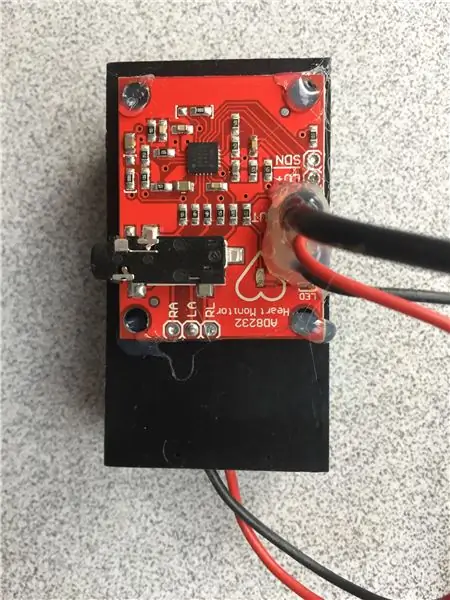
A terv az, hogy az AD8232 kártya felveszi az EKG jelet. Az AD8232 kimenete körülbelül 1,5 voltos jel. Ezt a jelet egy Arduino Uno mintavételezi körülbelül 1 ezer minta/másodperc sebességgel. Ezeket a mintaértékeket ezután az USB -porton keresztül elküldik a számítógépre megjelenítés céljából. Gyorsan rájöttem, hogy az AD8232 áramellátása az Arduino kártya 3,3 V -os kimenetéről rossz ötlet - túl sok 60 Hz -es zaj. Így váltottam 2 x AA elemre. Az AD8232 szükség esetén 3 V -os higanygombelemmel működtethető. Két vezeték (jel és föld) futott az AD8232 kártyától az Arduino felé (A0 és föld). Nagy mennyiségű olvadó ragasztót használtam a vezetékek megerősítésére az AD8232 tábla csomópontjában.
2. lépés: EKG szimuláció az Arduino Uno -n
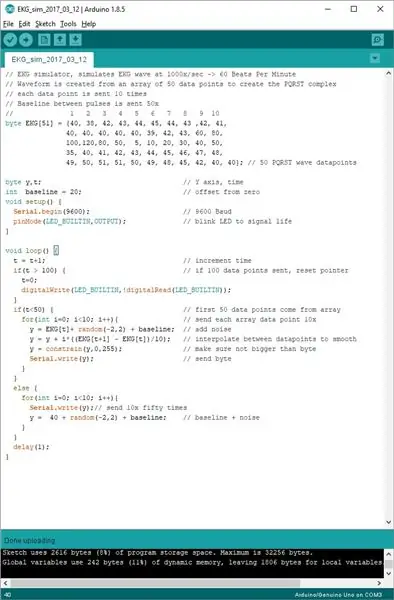

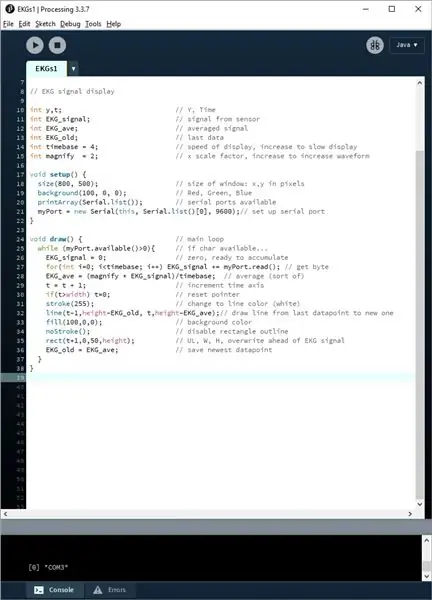
A következő lépés az Arduino -n futó szimulátor létrehozása. Így nem kell a testemhez rögzített elektródákkal ülnöm, miközben hibakeresési kódot használok.
3. lépés: Fel és futás
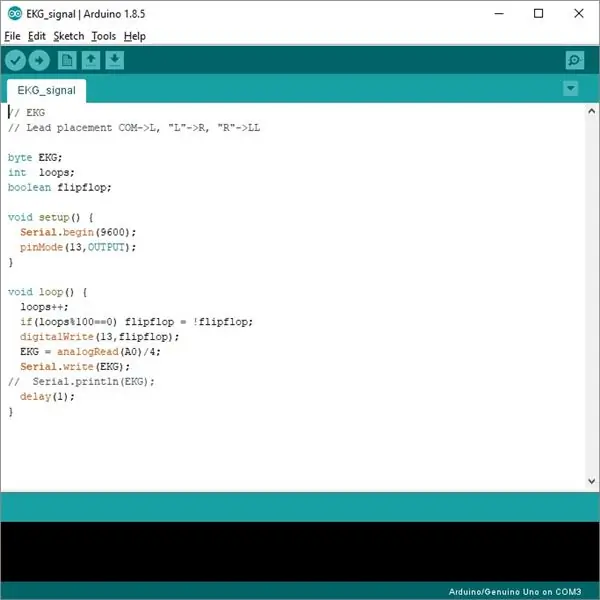
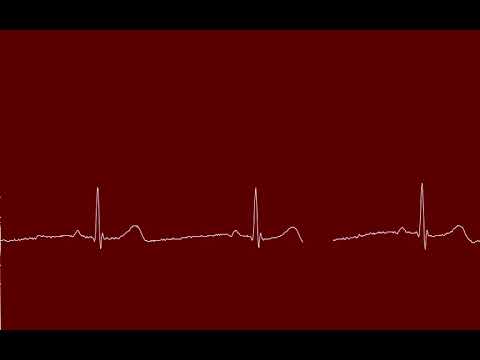
Végül a PC -kijelző. Az Arduino kódot módosítani kell, hogy a szimulációs adatok helyett valódi adatokat szerezzen. Megjelenik a feldolgozási kód. Inkább attól tartottam, hogy új nyelvi / fejlesztési környezetbe merülök, de amint megláttam a Processing IDE -t, azt gondoltam: "Hú! Ez ismerősnek tűnik - akárcsak az Arduino." Itt található a feldolgozás letöltési linkje. Csak néhány órát vett igénybe az interneten talált kódok feltörése az alkalmazás elindításához. Felfedeztem, hogy a 3 elektróda elhelyezése a testemen nem felel meg a vezetékeken lévő jelöléseknek. Az én esetemben a "COM" jelzésű ólom balra, az "L" jobbra, az "R" pedig a bal lábhoz megy.
Az én megközelítésem az volt, hogy beprogramoztam az Arduino -t, hogy vegye fel a jelet, és továbbítsa azt a PC -n futó Processing alkalmazáshoz. Van más módom is; a Processing segítségével közvetlenül vezérelheti az Arduino - linket. Még jobb, ha lehetséges, hogy teljesen kiküszöböli az Arduino -t, és a PC audioportja segítségével megkapja a jelet a feldolgozáson keresztül - lásd ezt az utasítást.
4. lépés:
Itt találhatók az Arduino szimulátor, az Arduino jelfogadás és a jelfeldolgozás jelének forrásfájljai.
Ajánlott:
Szívverés -érzékelő az Arduino segítségével (pulzusmérő): 3 lépés

Szívverés -érzékelő Arduino (pulzusmérő) használatával: A szívverés -érzékelő egy elektronikus eszköz, amely a pulzusszámot, azaz a szívverés sebességét méri. A testhőmérséklet, a pulzusszám és a vérnyomás monitorozása az alapvető dolog, amit az egészségünk megőrzése érdekében teszünk. A szívfrekvencia egy
FK (előre kinematikus) Excel, Arduino és feldolgozás segítségével: 8 lépés

FK (Forward Kinematic) Excel, Arduino és Processing programokkal: A Forward Kinematic a véghatásértékek (x, y, z) megkeresésére szolgál a 3D térben
Kinematika továbbítása Excel, Arduino és feldolgozás segítségével: 8 lépés

Továbbítás kinematikával Excel, Arduino és feldolgozás segítségével: A Forward Kinematic a véghatásértékek (x, y, z) megkeresésére szolgál a 3D térben
A feldolgozás és az Arduino és a Make 7 Segment és a Servo GUI vezérlő csatlakoztatása: 4 lépés

A feldolgozás és az Arduino és a Make 7 Segment és a Servo GUI vezérlő összekapcsolása: Egyes projektekhez az Arduino használatát kell használni, mivel egyszerű prototípus -platformot biztosít, de a grafikák megjelenítése az Arduino soros monitorában elég sokáig tarthat, és még nehéz is. Grafikonokat jeleníthet meg az Arduino soros monitoron
Conexión soros Arduino a feldolgozás (acelerómetro En Anillo): 5 lépés

Conexión Serial Arduino a Processing (acelerómetro En Anillo): Sok minden me preguntan de como conectar la informaci ó n que viene por puerto serial de Arduino a Processing. Ac á les muestro la manera en que yo lo resuelvo, no es la ú nica, pero es bastante efectiva, ya que en Processing, la recepc
